Ako pripojím USB flash disk k TV?

USB disky nahradili CD. Sú to praktické a ľahko použiteľné zariadenia, ktoré sa predávajú v širokom sortimente za dostupné ceny. Hlavnou črtou ich použitia je, že súbory je možné vymazávať a prepisovať neobmedzený počet krát. Existuje mnoho spôsobov, ako pripojiť USB médium k televízoru.

Spôsoby
Ak má váš televízor vstavaný konektor USB, stačí ho umiestniť do príslušného portu a pripojiť tak externé úložné zariadenie. Bohužiaľ, iba moderné modely majú takéto rozhranie. Na pripojenie USB flash disku alebo iného zariadenia k starším TV prijímačom môžete použiť alternatívne metódy.


Cez USB výstup
Všetky súčasné modely televízorov majú vstavaný port USB. Vo väčšine prípadov sa nachádza na zadnom paneli. Môže byť aj na boku. Pripojenie modulu gadget cez tento konektor je nasledovné.
- Vložte disk do príslušného portu.
- Potom musíte pomocou diaľkového ovládača vybrať nový zdroj signálu.
- Spustite správcu súborov a v požadovanom priečinku nájdite film alebo akékoľvek iné video, ktoré chcete sledovať. Na prepínanie medzi priečinkami sa štandardne používajú tlačidlá pretáčania dozadu.


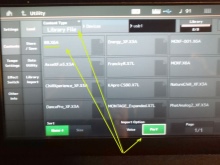
Poznámka! Súbory sú spravidla zoradené podľa dátumu záznamu. Zariadenie zobrazí všetky súbory, ktoré sú dostupné na prehrávanie na tomto modeli TV prijímača.
Cez predponu
K televízoru môžete pripojiť externé digitálne úložné zariadenie prostredníctvom set-top boxu. TV boxy sú veľmi žiadané pre svoju širokú škálu funkcií, jednoduché ovládanie a dostupnú cenu. Všetky set-top boxy sú vybavené USB portom.


Moderné modely televízorov sa spárujú so set-top boxom pomocou kábla HDMI. Gadget je pripojený k starému televízoru pomocou tulipánov. Ak chcete zapnúť jednotku flash alebo iné zariadenie USB, musíte postupovať podľa týchto krokov.
- Set-top box musí byť spárovaný s televízorom a zapnutý.
- Pripojte externý disk k vášmu modulu gadget pomocou príslušného portu.
- Zapnite televízor a prejdite do ponuky set-top boxu.
- V správcovi súborov zvýraznite súbor videa.
- Spustite ho stlačením tlačidla Play na diaľkovom ovládači.



Poznámka! Pomocou set-top boxu môžete nielen prehrávať video na televízore, ale aj spúšťať zvukové súbory a prezerať obrázky. Moderné modely podporujú všetky formáty.
Cez DVD prehrávač
Takmer všetky nové DVD prehrávače sú vybavené USB konektorom. V tomto ohľade sa táto technika aktívne používa na pripojenie flash diskov k televízoru. Synchronizácia prebieha podľa nasledujúcej schémy.
- Vložte digitálne pamäťové zariadenie do príslušného rozhrania.
- Zapnite prehrávač a televízor.
- Vyberte, ak chcete prijímať signál z prehrávača.
- Teraz, keď ste vybrali požadovaný súbor, môžete si ho pozrieť na televíznej obrazovke.



Hlavnou výhodou použitia tejto techniky je to väčšina televízorov to automaticky rozpozná. Ak sa tak nestane, musíte zvoliť nový zdroj príjmu signálu. Môžete to urobiť pomocou diaľkového ovládača stlačením tlačidla TV / AV.
Ak súbor, ktorý potrebujete, nie je viditeľný alebo sa nedá prehrať, s najväčšou pravdepodobnosťou jeho formát nepodporuje používaný prehrávač... Táto metóda je skvelá na čítanie údajov z flash diskov, ktorých jedinou nevýhodou je pripojenie ďalšieho zariadenia.
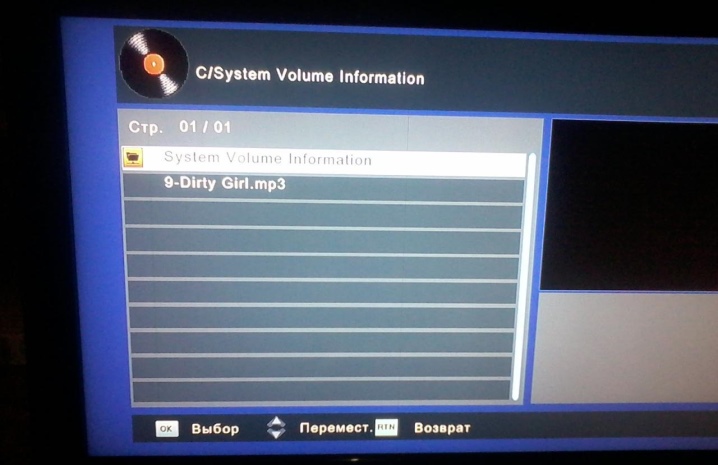
Používanie prehrávača médií
Ďalšou možnosťou, ktorá sa tiež často používa, je synchronizácia televízora s USB flash diskom cez prehrávač médií. Ich hlavný rozdiel od DVD prehrávačov je v čítaní všetkých súčasných formátov. Táto praktická a multifunkčná technika vám umožní prezerať nielen videá, ale aj fotografie, bez potreby konverzie. Proces používania prehrávača médií je jednoduchý a zrozumiteľný pre všetkých používateľov bez ohľadu na skúsenosti. Proces synchronizácie je takmer rovnaký, ako je opísané vyššie.

Najprv musíte pripojiť prehrávač k TV prijímaču vložením kábla do požadovaného konektora. Potom sa k portu USB pripojí digitálny disk. Základné balenie obsahuje všetky káble potrebné na pripojenie. Ak máte problémy s párovaním, skúste znova nasledujúcu schému.
- Pripojte USB flash disk k požadovanému konektoru.
- Pomocou diaľkového ovládača otvorte sekciu "Video".
- Pomocou tlačidiel prevíjania dozadu vyberte požadovaný súbor.
- Začnite stlačením tlačidla "OK".
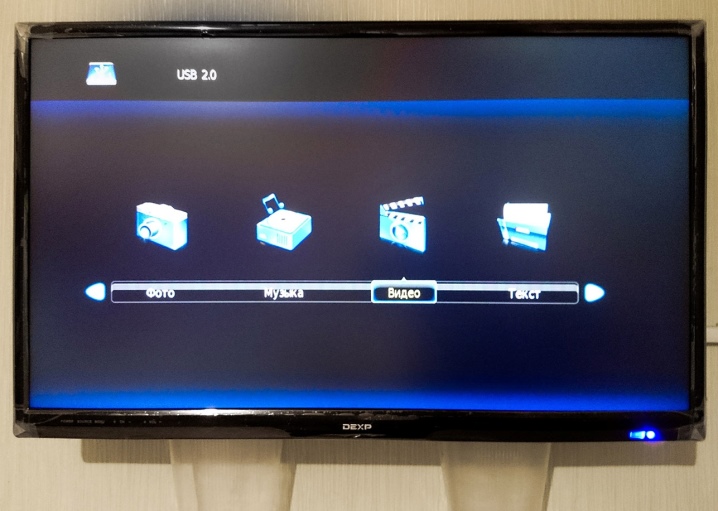
Teraz sú gadgety pripravené na použitie - môžete si vychutnať hudbu, filmy, televízne seriály a ďalšie mediálne materiály. Pred prvým použitím zariadenia sa odporúča pozorne si prečítať technickú dokumentáciu a uistiť sa, že ste si prečítali všetky požadované formáty. Väčšina modelov prehrávačov číta USB kľúče so súborovým systémom FAT32. Majte to na pamäti pri formátovaní digitálnych médií.
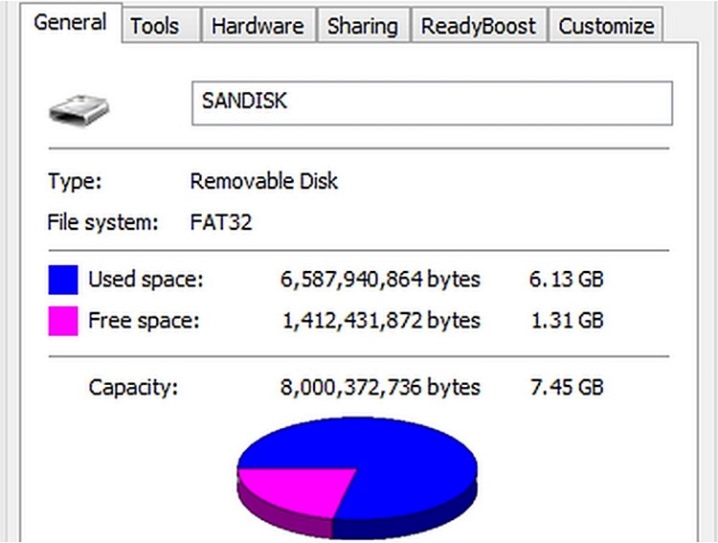
Poznámka: niektorých používateľov zaujíma, aké praktické je použitie adaptéra OTG (vstup USB a výstup HDMI).
Používatelia, ktorí túto možnosť osobne otestovali, berú na vedomie jej jednoduchosť použitia a praktickosť. Potreba používať ďalšie miniaplikácie je úplne eliminovaná. Takýto adaptér si môžete kúpiť v akomkoľvek obchode s elektronikou za prijateľnú cenu.


Pravidlá pripojenia
Pri synchronizácii digitálnych médií s TV a voliteľným vybavením je potrebné vziať do úvahy nasledujúce vlastnosti.
- Je potrebné naformátovať USB flash disk alebo akýkoľvek iný disk v konkrétnom súborovom systéme. Tento postup sa vykonáva na počítači a trvá niekoľko minút. Staršie televízory potrebujú formát FAT16. Ak svoje zariadenie pripravujete na nový model TV prijímača, zvoľte FAT32. Pamätajte, že formátovanie odstráni všetky existujúce súbory na médiu.
- Ak správne odpojíte USB flash disk, gadget bude fungovať dlho a správne. Pre správne vykonanie extrakcie je potrebné stlačiť tlačidlo Stop na diaľkovom ovládači a po niekoľkých sekundách vybrať zariadenie z konektora.
- Niektoré formáty videa, zvuku a fotografií sa nemusia dať prehrať. V návode na obsluhu zariadenia musí byť uvedené, ktoré rozšírenia sú podporované televízorom a doplnkovým zariadením (set-top boxy, prehrávače a mnohé ďalšie).
- Pripojenia by sa mali pravidelne kontrolovať a čistiť. Prach a nečistoty môžu spôsobiť poruchu zariadenia.
- Pri pripájaní sa uistite, že je zariadenie pevne a bezpečne usadené v porte. Ak zariadenie nevidí digitálny disk, ale ste si istí jeho funkčnosťou a správnym nastavením, USB flash disk nemusí byť úplne zasunutý do portu.
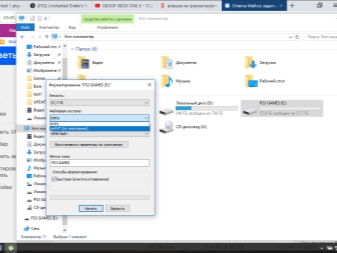

Ako ho naformátujem?
Formátovanie sa vykonáva nasledovne.
- Pripojte pamäťové zariadenie k počítaču.
- Spustite "Tento počítač" a nájdite nové zariadenie.
- Kliknite naň pravým tlačidlom myši a zvoľte "Formátovanie".
- V okne, ktoré sa otvorí, vyberte systém súborov, ktorý potrebujete.
- Začiarknite políčko „Rýchle formátovanie“.
- Po nastavení všetkých potrebných parametrov kliknite na tlačidlo "Štart".
- Disk je teraz pripravený na použitie.

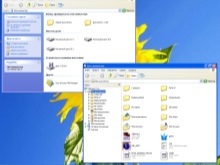
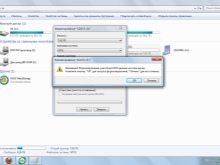
Možné problémy a ich odstránenie
Výrobcovia, ponúkajúci kupujúcemu praktickú a funkčnú techniku, mysleli na jednoduché používanie a prehľadné menu pre pohodlie všetkých užívateľov. Zároveň sa pri pripájaní zariadení môžu vyskytnúť problémy. Poďme sa pozrieť na najčastejšie problémy a ako ich vyriešiť.
Televízor nevidí externé úložisko
Ak TV prijímač po formátovaní prestal vidieť flash disk alebo iné USB médium, problém je v nesprávnom systéme súborov. Pri formátovaní ponúka operačný systém v počítači používateľovi dve možnosti - NTFS alebo FAT... Použité zariadenie jednoducho nemusí podporovať zvolený formát.
Na vyriešenie problému stačí jednotku znova naformátovať, vybrať príslušný súborový systém.
Informácie o tom, ktorú možnosť potrebujete, nájdete v návode na použitie... Stojí za zmienku, že systém FAT32 má prísne obmedzenia na veľkosť nahrávaných súborov. NTFS nemá žiadne obmedzenia. Ak používate USB flash disk prvýkrát, možno ste narazili na chybný modul gadget. Skontrolujte pamäťové médium na inom zariadení a zistite, v čom je problém.
Ďalším dôvodom, prečo TV nemusí vidieť USB flash disk, je nadmerná kapacita... Každý TV prijímač má obmedzenia veľkosti pamäte pripojeného média, najmä ak máte dočinenia so starším modelom. Ak sa na vašom televízore nezobrazuje 64 GB úložného priestoru, vyberte miniaplikáciu s menšou veľkosťou pamäte a skúste to znova.

Podľa odborníkov problémy môžu nastať, ak má TV prijímač servisné rozhranie USB. Je to veľmi zriedkavé, ale odporúča sa skontrolovať jeho prítomnosť. Výrobcovia ho označujú štítkom Iba servis.
Nedá sa vylúčiť ani výpadok portu v dôsledku poškodenia. Podložka môže byť znečistená alebo zoxidovaná. Odporúča sa kontaktovať servisné stredisko, aby odborník mohol problém bezpečne vyriešiť. V niektorých prípadoch budete musieť poškodené miesta znovu spájkovať.

Prijímač TV signálu nevidí súbory na médiu
Druhým bežným problémom pri pripájaní jednotiek USB je, že hardvér nepodporuje konkrétny formát. Pri pokuse o čítanie súborov v nevhodnom formáte sa môžu vyskytnúť aj nasledujúce problémy.
- Technika neprehráva zvuk pri sledovaní filmu a iného video materiálu alebo naopak (je zvuk, ale žiadny obraz).
- Požadovaný súbor je viditeľný v zozname súborov, neotvára sa alebo hrá hore nohami. Ak je táto funkcia dostupná v prehrávači, ktorý používate, môžete video rozbaliť priamo počas sledovania.
- Ak chcete prezentáciu otvoriť na televíznej obrazovke, ale zariadenie nevidí požadovaný súbor, musí sa znova uložiť v požadovanom formáte. Vyberte požadované možnosti pri ukladaní prezentácie.
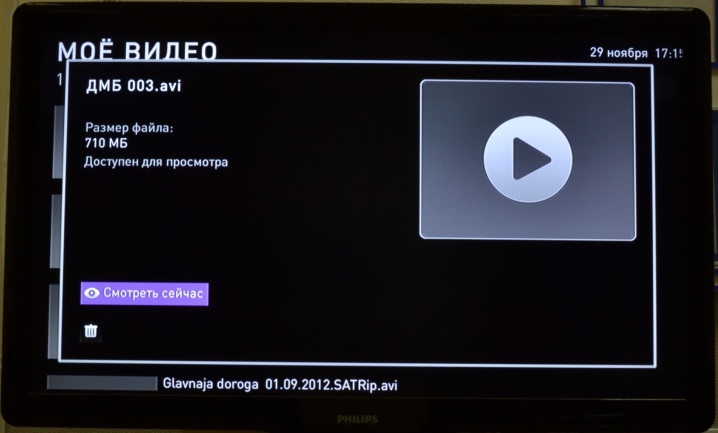
Na zmenu formátu súboru je potrebné použiť špeciálny softvér (konvertor). Môžete si ho stiahnuť z internetu zadarmo. Najpoužívanejšie programy sú Format Factory, Freemake Video Converter, Any Video Converter. Vďaka jednoduchému menu v ruskom jazyku je používanie softvéru veľmi jednoduché. Práca sa vykonáva nasledovne.
- Spustite prevodník na počítači.
- Vyberte súbor, ktorý chcete previesť.
- Rozhodnite sa pre požadovaný formát a začnite proces.
- Počkajte, kým program vykoná prácu.
- Po dokončení presuňte nový súbor na USB flash disk a skúste ho znova spustiť.
Poznámka! Pri pripájaní digitálnych médií k počítaču nezabudnite použiť funkciu Bezpečné odstránenie.
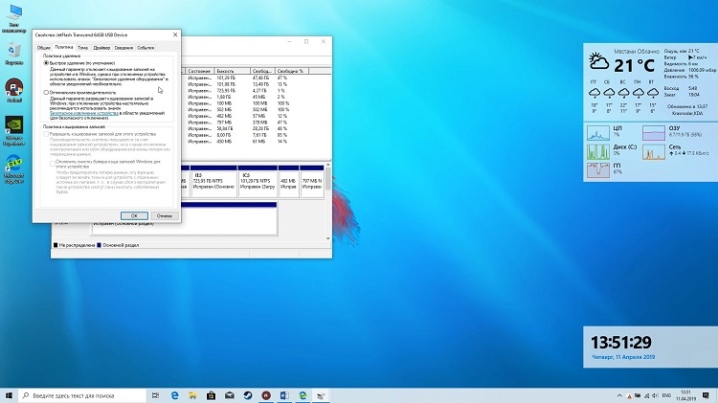
Modifikácia
Pri pripájaní digitálneho pamäťového zariadenia k televízoru nezabudnite zvážiť úpravu rozhrania. Problém môže nastať, ak je typ konektora USB na televízore 2.0 a jednotka flash používa inú verziu - 3.0. Podľa odborníkov by nemali nastať žiadne problémy, no v praxi si technika často začína protirečiť. Určenie typu použitej modifikácie je jednoduché.
- Farba plastu - čierna... Počet kontaktov - 4. Verzia - 2.0
- Farba plastu je modrá alebo červená. Počet kontaktov - 9. Verzia - 3.0.
Riešenie tohto problému je celkom jednoduché. Môžete použiť iné digitálne pamäťové médiá. Odporúča sa tiež pripojiť USB flash disk prostredníctvom dodatočného zariadenia.
Ako sledovať obrázky z USB na TV, pozri nižšie.













Komentár bol úspešne odoslaný.